Facebook・Instagram 広告:Facebook によって拒否されたキャンペーン
2分
この記事内
- キャンペーンが拒否される理由
- 拒否されたキャンペーンを再提出する
開始するすべてのキャンペーンは、公開前に Facebook の承認を受ける必要があります。審査プロセスでは、Facebook は画像、テキスト、オーディエンスを含む広告のすべての要素を確認し、広告ポリシーに準拠していることを確認します。Facebook は通常72時間以内に広告を審査しますが、場合によってはさらに時間がかかることがあります。
注意:
キャンペーンの審査状況に更新がある場合は、Facebook 広告ダッシュボードとメールで通知されます。
キャンペーンが拒否される理由
Facebook は広告ポリシーを厳守し、広告コンテンツが許可されているかどうかを確認しています。以下のいずれかを宣伝している場合、Facebook はキャンペーンを拒否することがあります:
- 新型コロナウイルス感染症(COVID-19)に関する商品。詳細はこちら
- 選挙または政治的コンテンツ
- アダルトコンテンツ
- アルコール飲料
- 武器、弾薬、爆発物
- タバコ製品
- 出会い系サービス
キャンペーンが拒否されないためには、次の種類の商品やコンテンツはサイトに含めないようご注意ください。 Facebookで禁止されているアイテムの一覧や詳細は、広告ポリシーをご覧ください。
拒否されたキャンペーンを再提出する
広告が Facebook によって承認されていない場合は、まずキャンペーンに上記の広告ポリシーで禁止または制限されたコンテンツが含まれていないことを確認してください。コンテンツを確認する際は、以下を確認してください:
- キャンペーンのキャプション
- 定義したオーディエンス
- 商品名と画像(ネットショップ用)
- 提供する予約やサービスと添付画像
- サイトのランディングページ
注意:
Facebook は、キャンペーンを審査する際に、広告コンテンツとウェブサイトのランディングページコンテンツの両方をスキャンします。ランディングページに承認されたコンテンツが含まれていることを確認してください。
キャンペーンが拒否された理由を説明する赤いエラーメッセージがダッシュボードに表示されます。
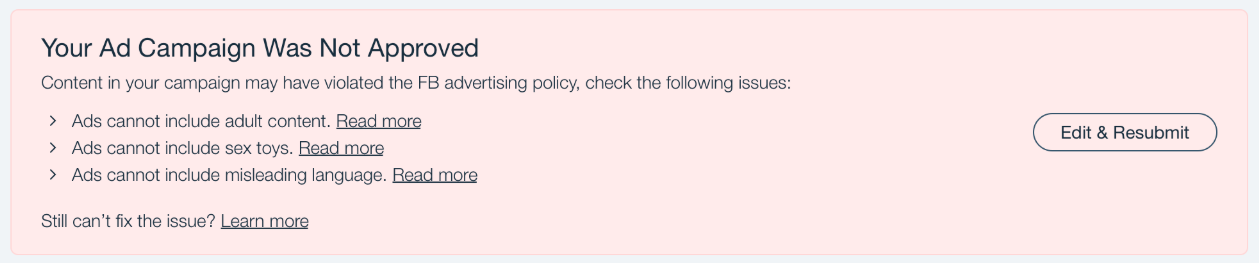
必要な変更を加えたら、キャンペーンを編集して再提出します。
キャンペーンを再提出する方法:
- サイトダッシュボードの Facebook 広告にアクセスします。
- 赤い通知メッセージで「編集・送信」をクリックします。
- 通知の説明の通り、広告コンテンツに必要な変更を加えます(特定の商品の除外、テキストの変更など)。
- 右上の「変更を送信」をクリックします。
- ポップアップで「変更を送信」をクリックして確定します。
注意:
設定した実施期間中に審査用にキャンペーンを再送信する場合、新しいプランを購入する必要はありません。
キャンペーンが Facebook 広告ポリシーに準拠していることを確認しても、Facebook によって拒否される場合は、弊社までお問い合わせください。

